在VirtualBox上安装CentOS7(图文步骤)
本文适用于学习服务器知识所讲述的如何在virtualbox上安装centos。
准备
已经安装好的virtualbox虚拟机
已经下载好的centos镜像,如果你还没有下载可以在这里获取最新版本https://www.centos.org/
步骤:
1.打开virtualbox点击新建虚拟机
如图所示,我们学习使用的centos系统需要太多内存,设置1G就够用了,否则对我们自己的电脑也会产生压力。一般情况下我们只要在名称里输入centos的名字下面的类型和版本软件会自动选择。
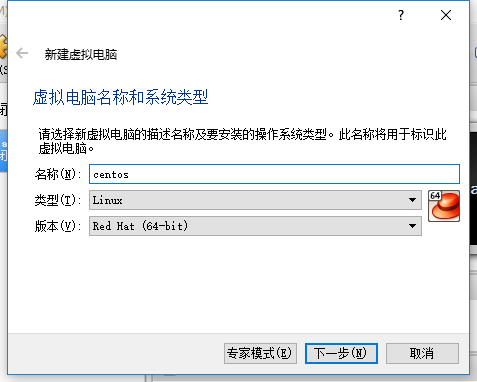
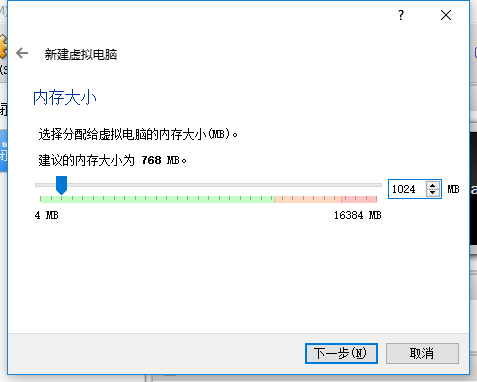
2.添加一个虚拟硬盘
一般来说一路下一步和确定就可以了。我们仅仅是学习使用所以8GB的硬盘大小也够用了。
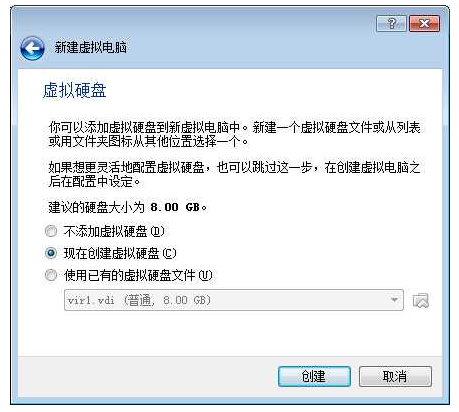
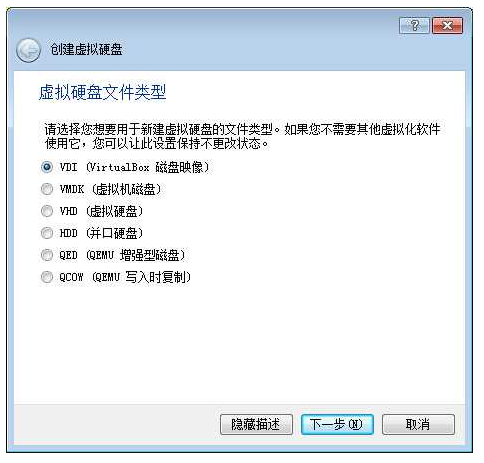
动态分配大小会比较节省系统资源
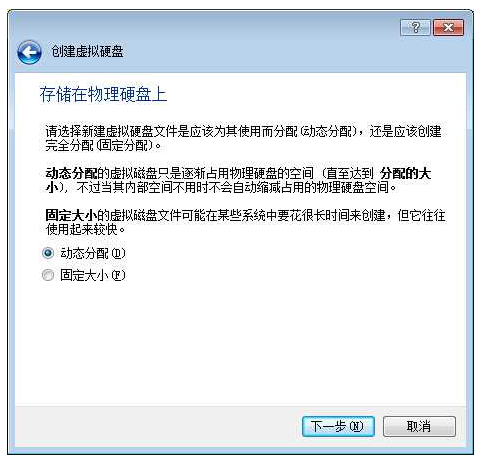
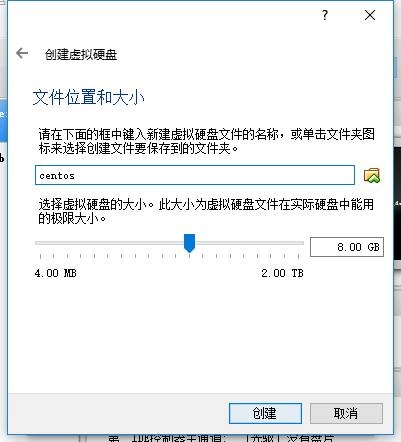
3.为新建的虚拟机添加设置
让虚拟机可以通过光驱启动,这样可以读取我们的centos的ios文件

点击存储,点小光盘选择centos7的安装光盘

4.设置网卡
网卡默认会是NAT模式,这样基本就够用了。
5.安装centos系统
启动虚拟机虚拟机就会像真实的物理电脑一样读取centos的光盘镜像,选择install centos7
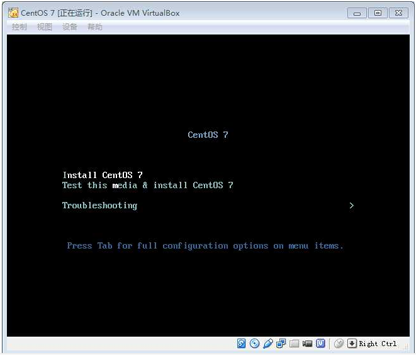
6.设置语言
读取了光盘以后设置好语言,选择简体中文。
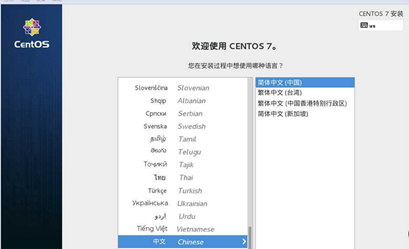
7.设置分区和网络

进入图中标记的地方按照说明设置好。
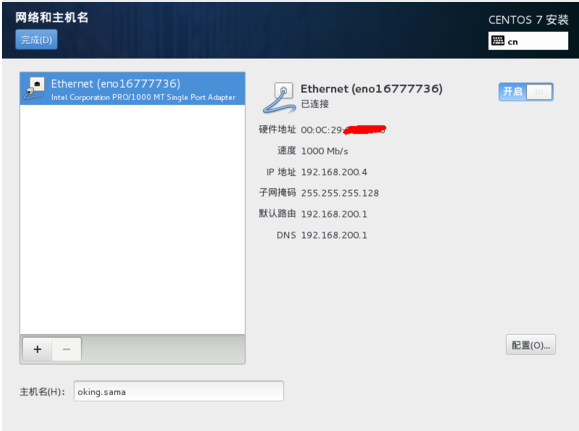
8.设置一个root账号

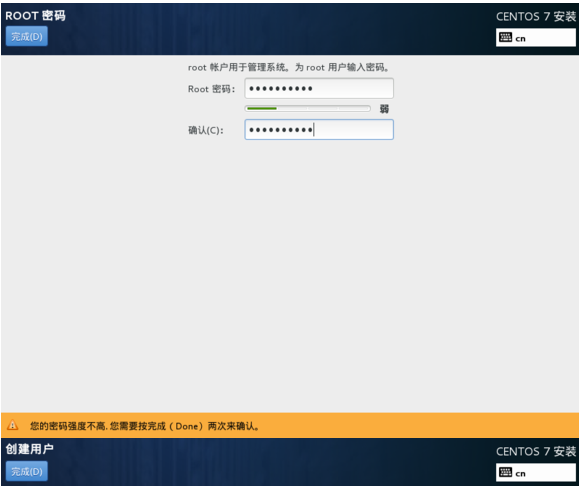
9.点击安装重启即可

以上就是本文的全部内容,希望对大家的学习有所帮助,也希望大家多多支持我们。
相关推荐
-
VirtualBox中CentOS7安装教程
本文介绍了centos7在virtualbox中的安装过程,并且说明了在安装过程中遇到的问题. 1.获取CentOS7 https://www.centos.org/download/ 选择iso文件,当前最新版为CentOS-7-x86_64-DVD-1611.iso 2.下载并安装virtualbox https://www.virtualbox.org/wiki/Downloads 3.新建虚拟机(同时需启用BIOS64位虚拟化选项) 在新建虚拟机之前,必须开启BIOS64位虚拟化选项,方
-
详解VirtualBox + CentOS 虚拟机网卡配置
前言 要学好Linux,还是得自己搭建虚拟机. VirtualBox比较小巧简单,容易上手.在配合CentOS 6.4使用时,首要的问题就是网卡配置,尤其是使用SSH终端仿真程序(例如SecureCRT)访问主机时,更需要配置好IP.如下为网卡相关的配置. 1.VirtualBox 配置 1.1 配置页面 1.2 网卡连接方式 ①.仅主机(Host-only) 此连接方式只允许宿主机器与虚拟机之间互通 ②.桥接网络 此连接方式虚拟机拥有一个与桥接网卡同网络下的一个局域网IP,与此局域网内其他机器
-
VirtualBox安装CentOS实现鼠标自动切换和复制粘贴功能
1. 输入命令: cd /media 2. 输入命令: sh VBoxLinuxAdditions.run 3. 可能会出现错误: 解决的办法是依次输入命令: yum install update yum update kernel yum update kernel-devel yum install kernel-headers yum install gcc yum install gcc make 然后再运行: sh VBoxLinuxAdditions.run 就可以了: 以上所述是小
-
VirtualBox下Centos6.8网络配置教程
win10环境下,VirtualBox和Centos6.8已经按照完毕,下面配置Centos6.8网络. 1.设置VirtualBox为桥接模式,具体的有三种联网方法,我们参考http://www.cnblogs.com/jasmine-Jobs/p/5928218.html 2.桥接模式使得宿主机和虚拟机在同一个网段内工作,ipconfig查看宿主机的ip,子网掩码,网关,我的宿主机连接的是无线网. 3.ifconfig 查看虚拟的的IP地址 4.修改网络配置 把ip地址设置为静态地址,子网掩
-
VirtualBox虚拟机安装CentOS 7图文教程
刚好要重装虚拟机上的CentOS系统,就顺便记录下来给新手朋友们做做参考,在windows平台上通过安装虚拟机学习linux基本上是linux入门的必经之路,作为一名Java web开发者应当掌握一定的linux技能,因为linux在服务器方面有着更强的稳定性和安全性,而运维方面往往也是开发者容易忽视的一部分,总是将java程序部署在windows server上跑多少也显得有点low,所以本篇blog就记录一下在VirtualBox虚拟机中安装Linux CentOS 7. 新建虚拟机 因为比
-
虚拟机VirtualBox中centos6.5网络设置图文详解
最近一些日子在学习有关于虚拟机VirtualBox,现在分享给大家参考一下. 一.虚拟机网络配置 默认只是设置了网卡1:方式NAT(对应ifcfg-eth0) 我们还可以设置网卡2,网卡3.可以在系统安装完成后设置. 网卡2设置回环网卡,实现虚拟机与宿主机组成局域网(对应ifcfg-eth1),这样即使没有路由器也可以组成局域网,可以进行ssh连接. 需要宿主机安装MicrosoftLoopbackAdapter.参加附录. 网卡3设置连接到互联网,并与宿主机组成局域网(对应ifcfg-eth2
-
VirtualBox虚拟机安装CentOS 7详细教程
记录一下自己的安装过程,特别是其中的一些注意事项. 添加虚拟机 1.新建虚拟机,选择Linux,Red Hat(CentOS就是Red Hat发行版的开源发布版),名称自己起. PS:名称那一栏点下拉框指定保存位置. 2.分配内存,我的电脑内存是8G,这里就设置了4G. 3.选择"现在创建虚拟硬盘". 4.文件类型选VDI. 5.动态分配. 6.硬盘大小我设置了50G.这里的50G是虚拟机可用硬盘大小的上限,而实际用多少是看你在里面装多少程序.文件等等决定的,而不是设了50就占用了50
-
在virtualbox中安装CentOS7图文教程
当初才接触linux的时候,因为条件限制,只能在虚拟机中安装linux系统使用,由于是小白,爬了好多坑.于是决定写一篇关于在虚拟机中安装linux系统的博客.一是为了巩固自己的知识,二是希望能够对新手朋友提供一些帮助.我使用的是virtualbox 虚拟机,安装CentOS-7操作系统,文章仅供新手参考,如果有疏漏的地方,还望各位海涵和指正. 准备条件 ×在自己真实机上已经安装了virtualbox虚拟机,具体安装方法可以百度 ×去网上下载CentOS-7的镜像回来 1. 在虚拟机中创建虚拟电脑
-
virtualbox虚拟机上安装centOS的网络配置详解
最近接触hadoop,需要在在Linux上面开发,所以我装了一个virtualbox虚拟机,在该虚拟机上面安装了一个centOS系统.linux系统是装好了,但是网络配置却另人头疼.我主要是想让宿主机和虚拟机能够互相访问. 然后我就百度了一下,根据百度的结果一步一步的配置. 安装virtualbox之后它会在宿主机上面安装一个虚拟网卡,如图 双击它,查看详情,信息如图所示 在虚拟机上面配置网络我使用的是host-only方式,当然也可以使用桥接的方式,至于他们的区别,网上很多.虚拟机上面主要是使
-
VirtualBox安装Centos6.8出现E_INVALIDARG(0x80070057)的解决方法
VirtualBox使用已有的虚拟硬盘出错: 问题描述:UUID已经存在 Cannot register the hard disk 'E:\system_iso\centos6.8.vdi' {05f096aa-67fc-4191-983d-1ed00fc6cce9} because a hard disk 'E:\system_iso\centos68_02\centos6.8.vdi' with UUID {05f096aa-67fc-4191-983d-1ed00fc6cce9} alr
随机推荐
- 测试模式 - XSL教程 - 5
- 绑定网关的批处理及预留维护提到
- Java线程同步实例分析
- java常见的序列化方式
- 好用的Python编辑器WingIDE的使用经验总结
- AutoSave/自动存储功能实现
- WordPress中查询文章的循环Loop结构及用法分析
- python端口扫描系统实现方法
- Python对文件操作知识汇总
- Java class文件格式之特殊字符串_动力节点Java学院整理
- jquery 查找新建元素代码
- Powershell小技巧之删除不规则字符
- Treeview动态添加用户控件传值和取值的实例代码
- PHP中获取内网用户MAC地址(WINDOWS/linux)的实现代码
- 用js屏蔽被http劫持的浮动广告实现方法
- .CM域名8月1日正式开放注册
- jQuery Datatables表头不对齐的解决办法
- Ubuntu系统下扩展LVM根目录的方法
- 详解opencv Python特征检测及K-最近邻匹配
- sqlite3迁移mysql可能遇到的问题集合

